关闭win10更新提示图标,教你关闭win10升级提示图标
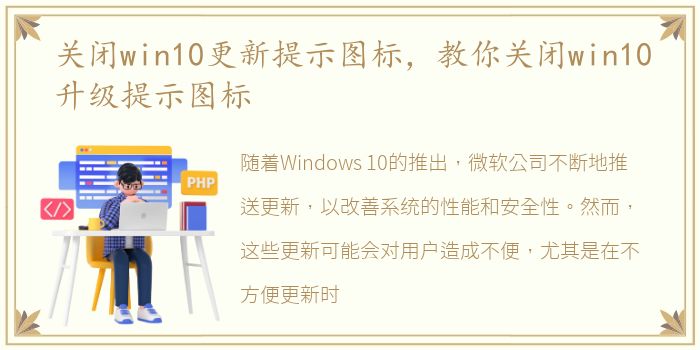
随着Windows 10的推出,微软公司不断地推送更新,以改善系统的性能和安全性。然而,这些更新可能会对用户造成不便,尤其是在不方便更新时,频繁弹出的更新提示图标可能会让人感到烦躁。本文将介绍如何关闭Win10更新提示图标。
第一步:停止Windows Update服务
首先,我们需要停止Windows Update服务。按下“Win + R”键,打开运行窗口,输入“services.msc”,并按下回车键。在服务列表中,找到“Windows Update”服务,右键单击该服务,选择“停止”。
第二步:禁用Windows Update服务
接下来,我们需要禁用Windows Update服务。在服务列表中,找到“Windows Update”服务,右键单击该服务,选择“属性”。在属性窗口中,将“启动类型”更改为“禁用”,然后单击“应用”和“确定”按钮。
第三步:删除Windows Update文件夹
现在,我们需要删除Windows Update文件夹。按下“Win + R”键,打开运行窗口,输入“C:\Windows\SoftwareDistribution”,并按下回车键。在打开的文件夹中,选择所有文件和文件夹,右键单击它们,选择“删除”。
第四步:禁用Windows Update注册表项
最后,我们需要禁用Windows Update注册表项。按下“Win + R”键,打开运行窗口,输入“regedit”,并按下回车键。在注册表编辑器中,找到以下路径:
HKEY_LOCAL_MACHINE\SOFTWARE\Policies\Microsoft\Windows
右键单击“Windows”文件夹,选择“新建”>“项”,并将其命名为“WindowsUpdate”。右键单击新创建的“WindowsUpdate”文件夹,选择“新建”>“DWORD值”,并将其命名为“DisableOSUpgrade”。双击该值,将其值数据更改为“1”。
现在,您已经成功地关闭了Win10更新提示图标。如果您想重新启用Windows Update服务,请按照上述步骤操作,并将“启动类型”更改为“自动”。
关闭Win10更新提示图标可能会对系统的安全性和性能产生一定的影响,因此请谨慎操作。如果您不确定如何操作,请咨询专业人士或微软公司的技术支持。
推荐阅读
- alfa romeo车标含义?(阿尔法罗密欧车标)
- 华为鸿蒙os如何操作 华为鸿蒙os2.0系统官网报名入口
- 14款沃尔沃s60l二手车能买吗?(沃尔沃s60为什么贬值厉害)
- power mp3 wma converter(mp3格式转换器)软件介绍(power mp3 wma converter(mp3格式转换器))
- 42岁李贞贤宣布平安生女,网友:歌声击退山贼的那个
- 热火朝天的高铁WiFi迟迟未到(5G能否破局)
- 华为手机性价比最高是哪几款2022? 华为哪款手机性价比高最值得入手
- 进口捷豹全部车型报价?(捷豹报价大全价格表)
- 韩庚江铠同疑相恋,两人同游马尔代夫遭曝光
- 八卦格字帖软件介绍(八卦格字帖)
- 虚拟机 操作系统(操作系统整合:虚拟机管理程序的下一步)
- 比亚迪f6参数配置?(比亚迪f6)
- 奥沙利文获世锦冠军,奥沙利文得了几次世锦赛冠军
- Evel Knievel手游游戏介绍(Evel Knievel手游)
- 索尼wi1000x拆解(SONYNZW-X1000系列高清拆解图集)
- 4座硬顶敞篷跑车都有哪几款?(4门4座硬顶敞篷车推荐)
- 艺术体操团体全能决赛,艺术体操团体全能决赛中国
- 工人物语6通用修改器游戏介绍(工人物语6通用修改器)
- 简述电机换向器的工作原理图(简述电机换向器的工作原理)
- Atheros-AR5007EG无线网卡驱动软件介绍(Atheros-AR5007EG无线网卡驱动)
